Nevajadzīgi dati Excel, kā atkal paslēpties un parādīt

- 4189
- 602
- Juan Beer
Protams, katrs aktīvais datora lietotājs vismaz vienu reizi mūžā un saskārās ar faktu, ka, strādājot Microsoft Office Excel programmā, kļuva nepieciešams paslēpt daļu ievadīto datu, neizdzēšot tos no tabulas. To var izdarīt, izmantojot parasto atsevišķu kolonnu vai līniju paslēptu. Šāda programma būs ļoti noderīga, kad jums jāizskata dokuments, kas jānosūta drukāšanai.

Es domāju, ka daudzi no jums zina, cik grūti ir strādāt ar galdiem, kuros skaitļi atrodas bezgalīgā audeklā. Lai koncentrētos tikai uz galvenajām vērtībām, noņemiet no acīm starpposma rezultātus, un nevajadzīgo šūnu slēpšanas funkcija jums noderēs. Starp citu, ja, pārbaudot dokumentu, jums tajā ir trūkumi, jums būs iespēja parādīt Excel lapā paslēptus datus, lai tos pielāgotu.
Jāatzīmē, ka, aprēķinot, kuri dati no slēptajām šūnām tika izmantoti, netiks notīrīta viena formula, kas tiek izmantota pēc šūnas paslēpšanas ar avota datiem. Fakts, ka vērtība izzūd no skata, nenozīmē, ka tā pazūd no tabulas, un tāpēc jūsu formulas, protams, darbosies normālā režīmā. Vienīgais izņēmums no šī noteikuma ir tāda Excel funkcija kā "starpposma rezultāti". Lieta ir tāda, ka, ja norādītās funkcijas pirmā argumenta vērtība ir lielāka par 100, tad tā ignorē visus datus, kas strukturēšanas vai filtrēšanas rezultātā ir slēptās līnijās vai kolonnās. Starp citu, pēc jaunas “apkopotās” funkcijas ieviešanas Excel lietotājiem ir iespēja iestatīt īpašu parametru, ar kuru būs iespējams ignorēt slēptās šūnu datus.
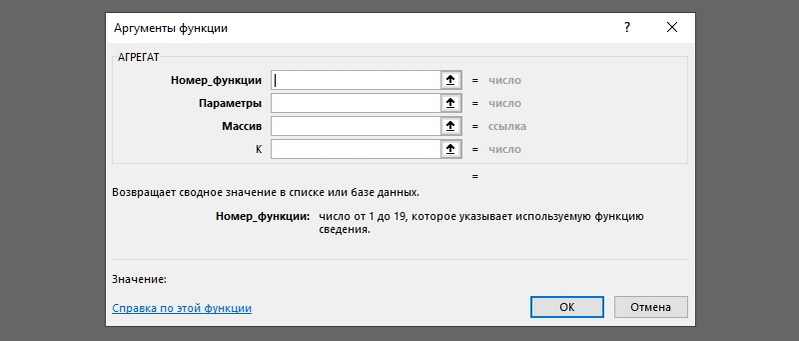
Kā paslēpt datus kolonnās un rindās?
Ja jūs saskaraties ar nepieciešamību paslēpt kolonnas un/vai līnijas, tad šādas metodes noteikti noderēs:
- Iezīmējiet šūnas kolonnās un/vai līnijās, kas jums jāslēpj. Pēc nepieciešamās zonas aktivizēšanas dodieties uz cilni “Sākums” un atlasiet kategoriju "Cell" Drop -down sarakstā. Dodieties uz punktu "formāts". Jums vajadzētu atvērt logu, kurā atradīsit pozīciju "paslēpt vai displejs". Izmantojot peles klikšķi, atlasiet un aktivizējiet nepieciešamo funkciju - attiecīgi “paslēpt kolonnas” vai “paslēpt līnijas”.
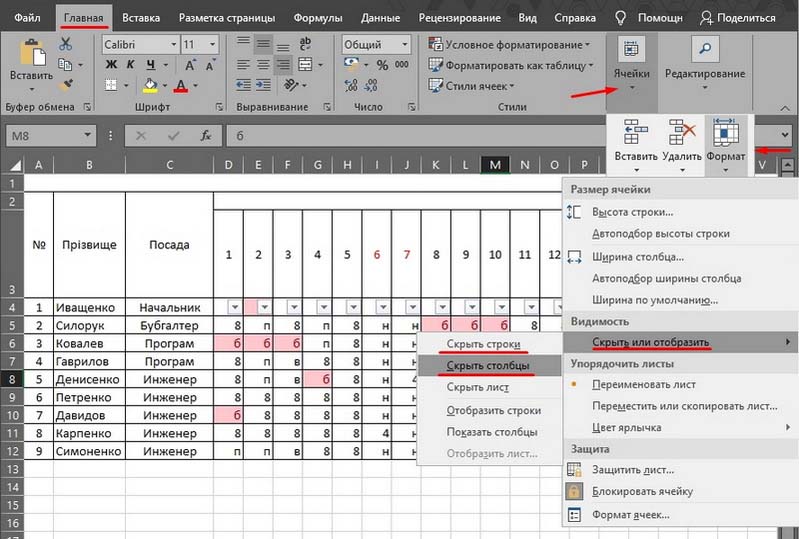
- Iezīmējiet kolonnas un/vai līnijas, kas jums nav vajadzīgas, un izvēlēto kolonnu virsrakstā noklikšķiniet uz labās peles pogas, zvaniet uz konteksta izvēlni. Parādās logā atrodiet un atlasiet komandu “paslēpt”.
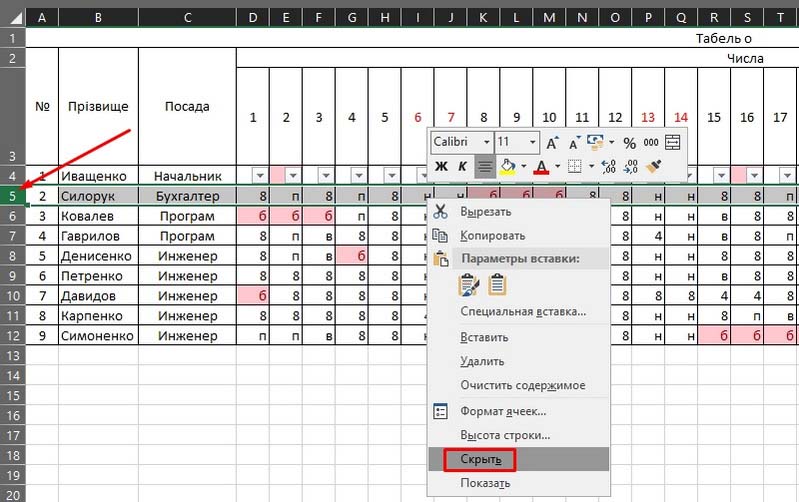
- Atlasiet apgabalu ar traucējošām šūnām, kuras vēlaties paslēpt, un pēc tam izmantojiet taustiņu “Ctrl+0” kombināciju, lai noņemtu kolonnas, vai “Ctrl+9”, ja vēlaties saglabāt darba zonu no līnijām.
Kā parādīt slēptos datus?
Iespējams, ka neilgi pēc tam, kad jūs jums nevajadzīgi paslēpt datus, jums tie būs nepieciešami vēlreiz. Excel izstrādātāji ir nodrošinājuši šo scenāriju, un tāpēc ļāva parādīt šūnas iepriekš paslēptas no acīm. Lai atkal atgrieztos slēptos datus redzamības zonā, varat izmantot šādus algoritmus:
- Iezīmējiet visas kolonnas un līnijas, kuras jūs paslēpjat, izmantojot funkcijas "Iezīmējiet visu". Lai to izdarītu, jums būs nepieciešama taustiņu "Ctrl+A" kombinācija vai noklikšķināšana uz tukšā taisnstūra, kas atrodas kolonnas "A" kreisajā pusē tieši virs līnijas "1". Pēc tam jūs varat droši sākt pazīstamu darbību secību. Sarakstā noklikšķiniet uz cilnes "Sākums" un atlasiet "šūnas", kas parādās. Mūs neinteresē nekas, izņemot "formātu" vienumu, tāpēc mums uz to jānoklikšķina. Ja jūs visu izdarījāt pareizi, ekrānā jums vajadzētu redzēt dialoglodziņu, kurā jums jāatrod pozīcija "paslēpt vai displejs". Aktivizējiet nepieciešamo funkciju - attiecīgi "displeja kolonnas" vai "parādīt līnijas".
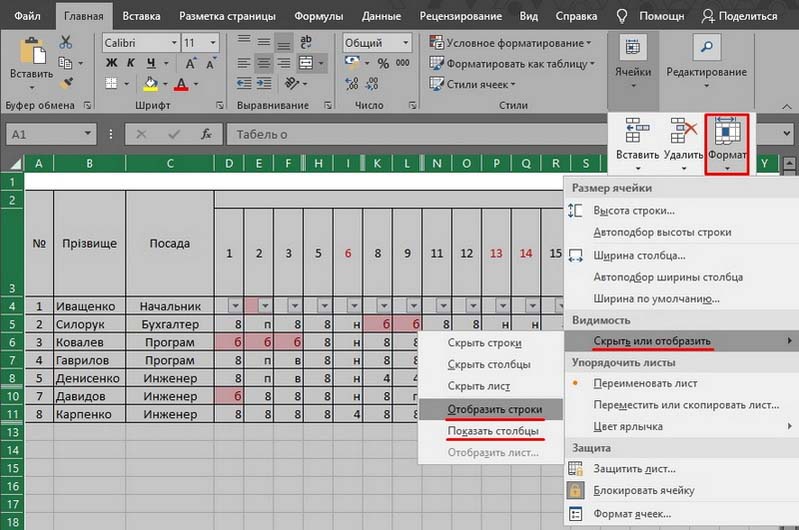
- Padariet visas teritorijas aktīvas uz slēpto datu jomu. Noklikšķiniet ar labo peles pogu tukšā zonā, kuru vēlaties parādīt. Jūsu ekrānā parādīsies konteksta izvēlne, kurā jums jāaktivizē komanda "Rādīt". Aktivizēt to. Ja lapā ir pārāk daudz slēptu datu, tad atkal ir jēga izmantot “Ctrl+A” atslēgas kombināciju, kas izceļ visu Excel darba zonu.
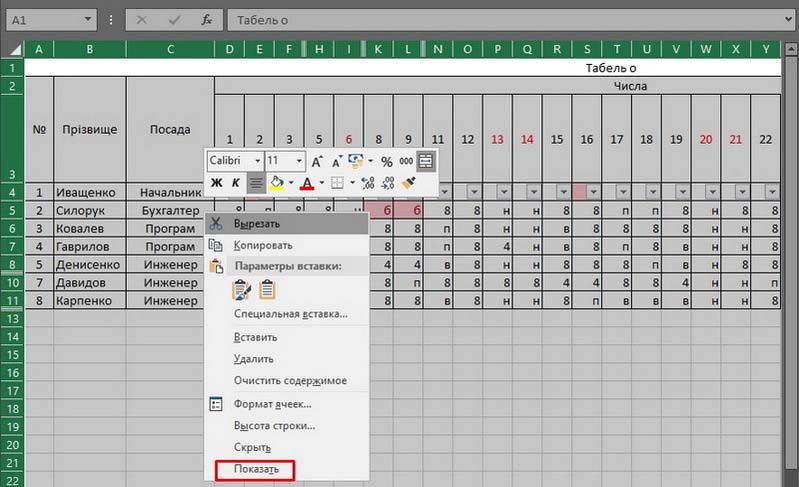
Starp citu, ja vēlaties izveidot kolonnu "par" pieejamu skatīšanai, tad mēs iesakām to aktivizēt, izmantojot lauka "A1", kas atrodas tieši aiz līnijas ar formulām.
Notiek, ka pat visu iepriekšminēto darbību ieviešanai nav nepieciešamās ietekmes un neatdod slēpto informāciju redzamības jomā. Iemesls tam var būt šāds: kolonnu platums ir vienāds ar atzīmi "0" vai vērtība, kas tuvu šai vērtībai. Lai atrisinātu šo problēmu, vienkārši palieliniet kolonnu platumu. To var izdarīt, pateicoties kolonnas labās malas banālai pārnešanai uz attālumu, kas jums nepieciešams labajā pusē.
Kopumā jāatzīst, ka šāds Excel rīks ir ļoti noderīgs, jo tas mums dod iespēju jebkurā laikā pielāgot mūsu dokumentu un nosūtīt dokumentu, kurā ir tikai tie rādītāji, kas patiešām nepieciešami skatīšanai, nenoņemot tos no darba zona. Šūnu satura parādīšanas kontrole ir iespēja filtrēt galvenos un starpposma datus, iespēju koncentrēties uz prioritārām problēmām.

